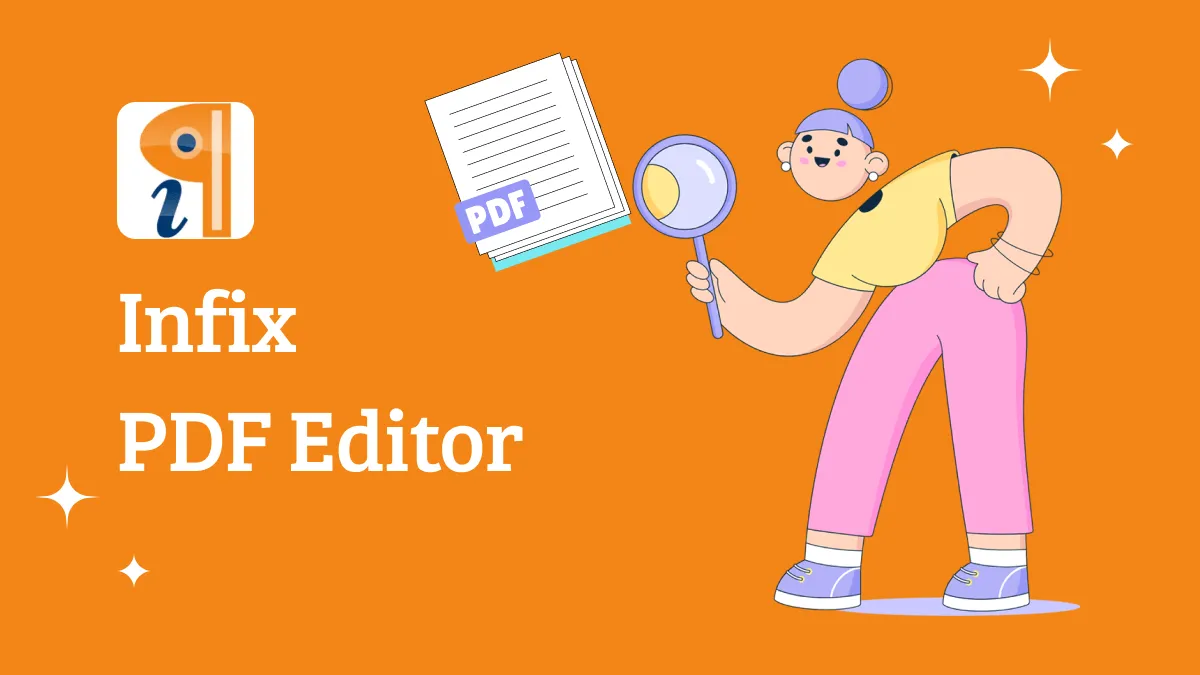您是否正在尋找可以從 PDF 文件複製圖像並將其保存在其他位置的軟體?或者您需要從掃描的 PDF 文件複製圖像嗎?恭喜您,您來對地方了,我們將詳細介紹三個PDF影像複製的軟體和使用方法。
從 PDF 複製圖像的最佳工具
UPDF被全球用戶和專家列為市場上最好的PDF軟體之一,它是一款一體化PDF編輯器,可以閱讀、編輯、組織、OCR、轉換和註釋 PDF檔案。無論是在 Windows系統電腦還是 Mac 電腦上,它都可以編輯或複製 PDF 文件中的圖像,並將其保存在任何地方。您可以更改圖像的屬性,包括調整大小、重新定位、替換或裁剪圖像。

在編輯文字內容時,它會保持原始文件的一致性。您也可以透過在文件中新增文字方塊、便條、突出顯示或其他類型的註解來註釋 PDF 檔案。從 PDF 檔案中提取 PDF 頁面並進行相應修改,即旋轉、重新排序、新增或刪除它們。
其新發布的功能包括 OCR 功能,可識別掃描文件、將 PDF 文件轉換為其他格式,並提供企業級加密的密碼保護。
如何將 PDF 中的圖片複製到另一個位置?
透過簡單的 3 步驟流程,您可以了解如何從 PDF 檔案複製影像。 (UPDF在PC上支援Windows和Mac系統,步驟相同。)
第 1 步:開啟 PDF
點擊下面的“免費下載”按鈕下載 UPDF。安裝並開啟UPDF時,進入主介面並點擊“開啟檔案”按鈕,選擇電腦上的 PDF 文件將其開啟。
Windows • macOS • iOS • Android 100% 安全性

第二步:進入編輯模式
點擊頂部工具列上的“編輯 PDF”按鈕進入編輯模式並顯示編輯工具。相應地使用它們從 PDF 複製圖像。

步驟 3:從 PDF 複製圖片
點選要複製的影像時會出現紫色邊框。右鍵單擊圖像並選擇“複製”選項。然後,您可以透過按下「Ctrl + V」將影像貼到所需區域。

如何從掃描的 PDF 複製影像
UPDF 提供的 OCR 功能具有完美的穩定性,可將掃描的 PDF 文件轉換為可編輯和可搜尋的 PDF。 UPDF與OCR功能相結合,為我們帶來了獨特的完美體驗。要了解 OCR 功能如何幫助我們從掃描的 PDF 文件中開發可編輯文檔,讓我們先看看它的步驟:
步驟1:開啟OCR工具
首先在 UPDF 上開啟掃描的 PDF 文件,然後選擇右側面板上的「使用 OCR 識別文字」按鈕以開啟 OCR 功能。
第 2 步:選擇佈局設定
依照 OCR 的設置,將 PDF 文件的「版面配置」指定為「僅文字和圖片」、「文字位於頁面影像上方」或「文字位於頁面影像下方」。如果您想在進階佈局設定中指定任何內容,請選擇「齒輪」圖示。您可以在「文件語言」下拉清單中定義要偵測的語言。

第 3 步:執行 OCR
繼續使用下一個選項,您可以透過為影像選擇任何適當的“dpi”值來設定“影像解析度”。如果您知道分辨率,請選擇“檢測最佳分辨率”按鈕。
查看您必須套用 OCR 的「頁面範圍」。完成設定後,點擊「執行 OCR」並重新導向到您必須提供轉換後的 PDF 位置的視窗。提供完位置後,按一下「儲存」。
步驟 4:從 PDF 複製影像
文件轉換後,它將在 UPDF 上的新視窗中開啟。您可以繼續選擇要複製的影像。在此之前,請點擊左側的“編輯 PDF”按鈕,繼續查看圖像並選擇它。右鍵單擊圖像,選擇“複製”選項,將圖像檔案單獨複製。然後您可以在任何您想要的地方使用該圖像。
看起來很容易,對吧?想探索UPDF的更多功能嗎?立即下載並升級至 UPDF Pro。
Windows • macOS • iOS • Android 100% 安全性
我可以在 Adobe Reader 中從 PDF 複製圖像嗎?
我可以在 Adobe Reader 中複製 PDF 中的圖像嗎?
不行。您需要升級到 Acrobat Pro 才能從 PDF 複製影像。
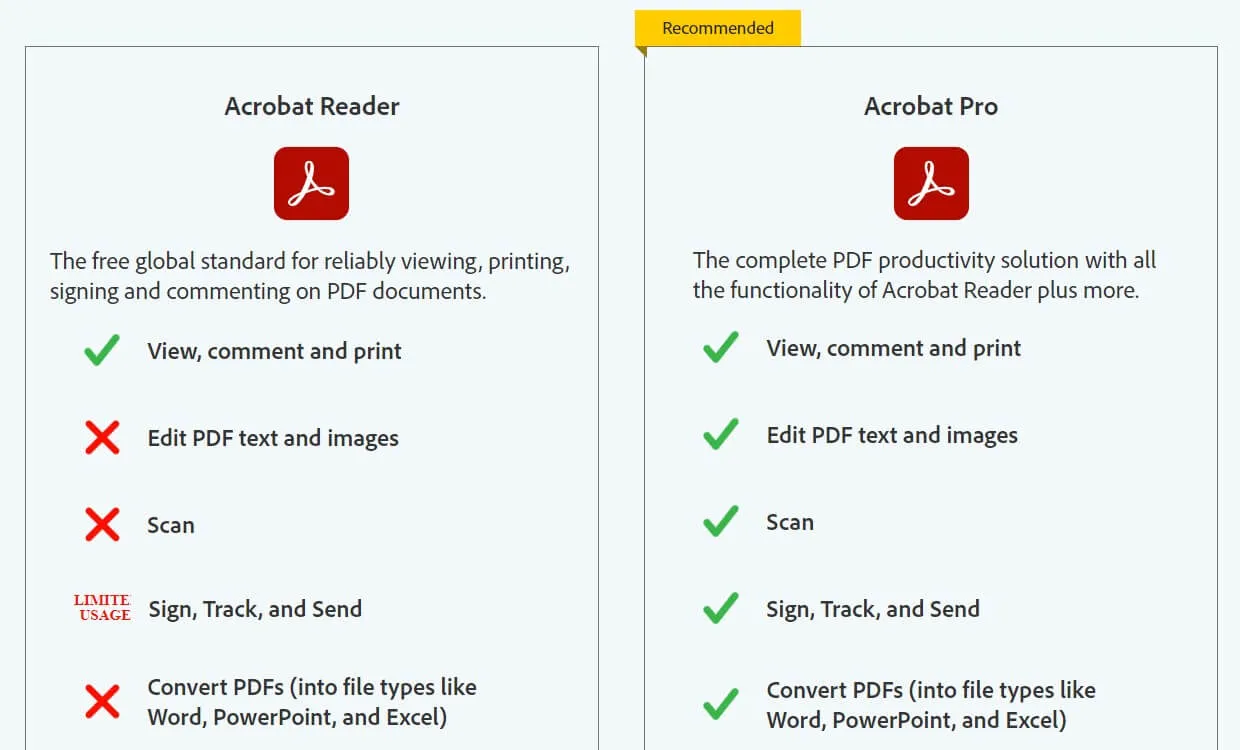
然而,Adobe Acrobat Pro 的價格對每個人來說都太貴了,每用戶每年 239.88 美元起。為什麼不選擇更便宜、功能相同但介面易於使用的選擇呢?是的,這就是 UPDF,每個用戶每年只需 35.99 美元,或者是永久計劃 - 整個生命週期 55.99 美元。您可以嘗試使用這種更具成本效益的替代方案,讓它幫助您。
結論
複製圖像是人們可以查看的最簡單的任務之一,直到它不是可編輯的 PDF 文件。對於 PDF 文件,您必須換一個人來思考問題的直接解決方案。為此,您已經看到了討論 UPDF 作為輕鬆複製圖像的完美解決方案的文章。您可以考慮選擇此工具來解決主要的 PDF 管理需求,而不是陷入複雜的情況。
現在您已經了解了從 PDF文件中提取圖像的確切過程。其中最好的一個是UPDF。它是一款簡單、用戶友好的軟體,運行流暢且複製速度快。立即下載並享受其功能。
Windows • macOS • iOS • Android 100% 安全性
 UPDF
UPDF
 Windows
Windows Mac
Mac iPhone/iPad
iPhone/iPad Android
Android UPDF AI 在線
UPDF AI 在線 UPDF 數位簽名
UPDF 數位簽名 PDF 閱讀器
PDF 閱讀器 PDF 文件註釋
PDF 文件註釋 PDF 編輯器
PDF 編輯器 PDF 格式轉換
PDF 格式轉換 建立 PDF
建立 PDF 壓縮 PDF
壓縮 PDF PDF 頁面管理
PDF 頁面管理 合併 PDF
合併 PDF 拆分 PDF
拆分 PDF 裁剪 PDF
裁剪 PDF 刪除頁面
刪除頁面 旋轉頁面
旋轉頁面 PDF 簽名
PDF 簽名 PDF 表單
PDF 表單 PDF 文件對比
PDF 文件對比 PDF 加密
PDF 加密 列印 PDF
列印 PDF 批量處理
批量處理 OCR
OCR UPDF Cloud
UPDF Cloud 關於 UPDF AI
關於 UPDF AI UPDF AI解決方案
UPDF AI解決方案  AI使用者指南
AI使用者指南 UPDF AI常見問題解答
UPDF AI常見問題解答 總結 PDF
總結 PDF 翻譯 PDF
翻譯 PDF 解釋 PDF
解釋 PDF 與 PDF 對話
與 PDF 對話 與圖像對話
與圖像對話 PDF 轉心智圖
PDF 轉心智圖 與 AI 聊天
與 AI 聊天 PDF 轉成 Word
PDF 轉成 Word PDF 轉成 Excel
PDF 轉成 Excel PDF 轉成 PPT
PDF 轉成 PPT 使用者指南
使用者指南 技術規格
技術規格 產品更新日誌
產品更新日誌 常見問題
常見問題 使用技巧
使用技巧 部落格
部落格 UPDF 評論
UPDF 評論 下載中心
下載中心 聯絡我們
聯絡我們